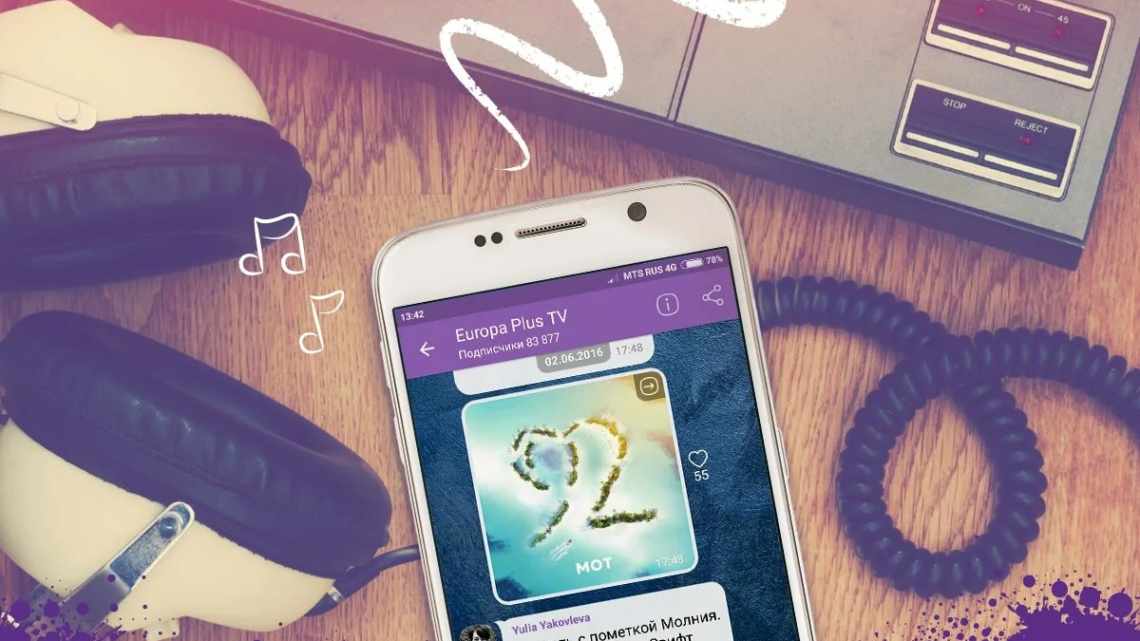Причини збоїв
Взагалі, існує море причин. Зараз ми розглянемо найпоширеніші з них. Для деяких рішення запропонуємо тут же. Однак інші вимагатимуть докладних інструкцій. Тому про них буде сказано далі. Отже, ось найпоширеніші причини:
- Проблеми з серверами програми. Найпоширеніша причина, особливо якщо проблема спостерігається у багатьох. Тут ми ні чого зробити не зможемо, потрібно чекати поки проблему виправлять інженери Viber.
- Відсутність Інтернет-з'єднання. Найчастіше саме це є причиною того, що месенджер не вантажить фото. Потрібно перевірити з'єднання і включити його. Після цього все має запрацювати.
- Низький рівень сигналу. Це теж може бути причиною. Якщо на індикаторі ви побачите всього два поділи, то знайте, що в цьому випадку месенджер може примхувати. Потрібно знайти місце, де смартфон буде ловити сигнал краще.
- Стара версія Viber. Іноді буває так, що застарілі версії месенджера не можуть нормально працювати. Про те, як вирішити цю проблему ми поговоримо трохи пізніше, оскільки рішення вимагає окремої інструкції.
- Збій месенджера. Якщо в додатку раптом стався збій, то такі проблеми теж цілком можуть виникнути. Вирішується це перевстановленням програми. І про це ми поговоримо детальніше трохи нижче. Інструкція буде надана.
Ось це найпопулярніші причини виникнення проблеми. Як ви могли помітити, з неабиякою їх частиною можна впоратися без особливих часових витрат. Але якщо справа в старій версії або в програмному збої, то тоді вам слід звернутися до наступних голів.
Помилка «несподіваний виняток»
Дуже рідко месенджер може видавати помилку «Несподіване виключення», екстрено закриваючи додатки, йдучи з усіх чатів. Ця помилка викликана проблемами роботи сервера і з'єднання з ним. У цьому випадку спробуйте зайти в програму через кілька хвилин. Якщо не допомагає - перезавантажте пристрій.
Останнім варіантом вирішення проблеми є перевстановлення месенджера - вилучаєте поточну версію і скачуєте оновлений варіант. Повторна реєстрація не потрібна.
Як бачимо, причин, через які неможливе відправлення фото, кілька. Деякі можна усунути самостійно. Не варто виключати також збої роботи програми. Тут на допомогу прийдуть співробітники служби технічної підтримки, якщо напишете лист зі скаргою.
Немає дозволу на запис у пам'ять
Будь-якій програмі на смартфонах для коректно роботи, необхідні різні дозволу ОС, наприклад, контакти, місце розташування і т. п. Тому, необхідно перевірити, що Віберу дозволено використовувати пам'ять пристрою. Для цього:
- Заходимо в «Налаштування» телефону і вибираємо пункт «Додатки».
- Знаходимо у списку Viber
- В інформації про додаток вибираємо «Дозволи»
- Перевіряємо, що увімкнено дозвіл для Пам'яті, якщо ні, то вмикаємо.
Внутрішні параметри програми
Ви можете усунути неполадки шляхом налаштування параметрів приватності. Щоб виконати процедуру необхідно:
- Запустити Viber на смартфоні;
- Викликати головне меню, торкнувшись трьох горизонтальних смуг у лівому верхньому куті сторінки;
- Відкрити сторінку з параметрами, кнопка переходу знаходиться внизу меню;
- Перейти до розділу - Мультимедіа;
- Змінити налаштування автовантаження файлів при роботі Wi-Fi і мобільного інтернету.
Таке коригування дозволяє усунути глюк. Він зрідка з'являється в момент відправки знімків.
Коли функція не стала працювати нормально навіть після вжитих дій, усунути проблему можна тільки шляхом звернення в службу підтримки. Напишіть операторам про свою проблему. Вам прийде відповідь, що дозволяє виправити помилку, або ж співробітники техпідтримки вирішать її самі і надішлють повідомлення про це.
Оновлюємо Вайбер
Якщо причина саме в застарілій версії програми, то це легко можна поправити. Оновити месенджер можна дуже швидко. Хоч навіть у ньому самому і немає спеціальної кнопки для цього. Ми будемо використовувати Google Play:
- На головному екрані шукаємо значок Google Play і тапаємо по ньому для запуску. Далі в головному вікні програми шукаємо рядок пошуку і вписуємо в нього «Viber». Натискаємо кнопку пошуку.
- Зі списку результатів вибираємо потрібний варіант і тапаємо по ньому. Потім просто натискаємо кнопку «Оновити». Вона буде на цій сторінці тільки в тому випадку, якщо доступні оновлення.
- Тепер у верхній правій частині екрана натискаємо кнопку з трьома вертикальними точками. З'явиться меню, в якому потрібно галочкою о.
Ось тепер у вас актуальна версія. До речі, ми зробили так, щоб додаток оновлювався автоматично, не чекаючи команди користувача. Тепер таких проблем не буде. Але якщо цей варіант не допоміг, то доведеться перейти до іншого.
Як відправити фото через Viber
Відправляти фотки у Вайбері можна за допомогою комп'ютера і телефону. На вибір користувачам доступно кілька варіантів роботи:
- зробити знімок за допомогою камери і моментально передати його;
- надіслати картинку, яка зберігається в пам'яті пристрою.
Для передачі потрібен встановлений месенджер у обох співрозмовників і підключення до інтернету.
Для надсилання достатньо натиснути на відповідну іконку, зробити знімок або знайти зображення в галереї.
Може бути цікаво: як з Вайбера скинути фото на комп'ютер.
Швидка відправка фото з телефону
Послати фотку другу через Вайбер не складно. Для цього виконайте кроки:
- Виберіть людину в чаті.
- Клацніть по іконці у вигляді камери, щоб зробити знімок, натисніть Галерею, щоб вибрати картинку в пам'яті пристрою.
- Клацніть кнопкою у вигляді паперового літачка для відправки.
Фотографія з'явиться у вікні з чатом. Її можна зберегти або переслати наступному абоненту.
Перевстановлюємо Вайбер
Якщо оновлення ніяк не виправило ситуацію, то в наявності програмний збій. І вирішити його можна тільки одним способом: повністю перевстановити Viber. Процес ми розділимо на два етапи: деінсталяція і нова установка.
Природно, спочатку ми займемося видаленням. Для цього нам потрібно буде скористатися налаштуваннями Android:
- Спочатку на головному екрані смартфона шукаємо значок «Налаштування» і тапаємо по ньому. Далі пересуваємося до розділу «Програми та сповіщення».
- У списку встановлених програм знаходимо «Viber» і тапаємо за відповідним записом.
- У нижній панелі вікна тиснемо на кнопку «Видалити» і підтверджуємо дію за допомогою кнопки «OK».